Come rimuovere l'avviso "Sito ingannevole in anticipo"? - MalCare
Pubblicato: 2023-04-21L'avviso di sito Web ingannevole viene visualizzato quando gli hacker accedono al tuo sito Web e caricano malware su di esso. Google non vuole che nessuno dei suoi utenti web acceda al tuo sito e diffonda ulteriormente il malware. Pertanto, Google Safe Browsing colpisce il tuo sito con un avviso di " sito ingannevole in anticipo ".
Ora, l'avviso sul browser Google Chrome sembra essere la parte peggiore di tutto questo calvario, giusto?
Ma la realtà è che quasi tutti i browser Web sotto il sole utilizzano anche Google Safe Browsing. Quindi, se vedi l'avviso su Chrome, lo vedrai quando provi a caricare il tuo sito su Safari, Firefox, Vivaldi e persino sui browser Web GNOME.
Puoi risolvere il problema, ma devi agire rapidamente per trovare e rimuovere la causa principale dell'avviso e quindi ottenere la reindicizzazione delle tue pagine su Google.
Se questo suona tecnico o intimidatorio, non preoccuparti. Siamo qui per aiutare.
TL;DR : per rimuovere l'avviso di sito ingannevole, devi prima rimuovere il malware dal tuo sito . Quindi, invia una richiesta di revisione a Google Search Console per eliminare l'avviso. Entro 1-3 giorni, Google aggiornerà lo stato e rimuoverà l'avviso di sito ingannevole.
E alcune domande frequenti, tra cui cosa fare dopo aver protetto il tuo sito web.
Immergiamoci.
Che cos'è l'avviso "Sito ingannevole in vista"?
Prima di tentare di aggirare l'avviso di sito ingannevole sul tuo sito Web nei risultati di ricerca, proviamo a capire cosa significa.
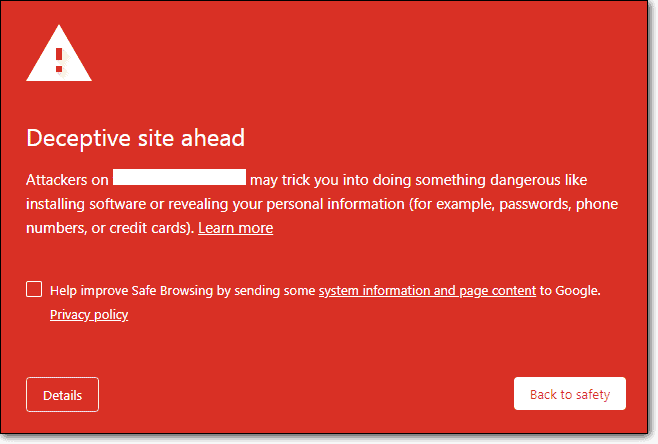
L'avviso "Sito ingannevole in anticipo" è un'estensione della lista nera di Google. In altre parole, se il tuo sito web è infetto da malware, Google invia un avviso di sito web ingannevole. Ora, visto che esistono diversi tipi di attacchi malware, Google utilizza anche notifiche diverse per gestire ogni situazione. Potresti anche visualizzare un avviso "sito web di phishing segnalato in anticipo" sul tuo sito.
Semplifichiamo. I 2 motivi principali per cui Google ha segnalato il tuo sito web con avvisi di sito ingannevole sono:
- Truffe di phishing
- Infezioni da malware
Nel corso di questo articolo, tratteremo esattamente come gestire ogni situazione nel modo più semplice possibile. Iniziamo.
Come confermare se il tuo sito web mostra un sito ingannevole di Google Chrome in anticipo?
È del tutto possibile che tu non veda l'avviso del browser Google Chrome per "Sito ingannevole in anticipo" quando cerchi il tuo sito web.
In effetti, molti imprenditori vengono avvisati dai loro clienti abituali o da terzi del messaggio di avviso. Questo è il peggior modo possibile per scoprirlo perché i tuoi clienti stanno rischiando le loro informazioni personali con te.
Quindi, prendiamoci 5 minuti per confermare se il tuo sito web ha davvero un avviso di sito ingannevole di Google Chrome. Ci sono 5 modi per farlo e richiedono solo un minuto circa del tuo tempo:
- Visita il tuo sito Web da un altro computer
- Usa la modalità di navigazione in incognito per visitare il tuo sito web
- Controlla la tua email per una notifica di sicurezza da Google Search Console
- Controlla Google Navigazione sicura per un messaggio di avviso
- Controlla Google Search Console per le notifiche di sicurezza
Il primo e il secondo metodo sono generalmente sufficienti per verificare. Gli altri tre metodi sono due diligence. Se trovi le prove che stai cercando utilizzando i primi due metodi, puoi semplicemente passare alla sezione successiva su come rimuovere il messaggio.
Controlla la navigazione sicura di Google per un avviso di sito ingannevole
Se il contenuto del tuo sito web presenta un avviso di sito web ingannevole, riceverai una notifica da Google Search Console.
Ma cosa succede se la tua Search Console non è configurata?
Configurarlo correttamente, caricare la mappa del sito e attendere che Google analizzi i collegamenti può richiedere del tempo. Quindi, la soluzione più semplice è andare su Google Navigazione sicura e verificare la presenza di un avviso di sito Web ingannevole.
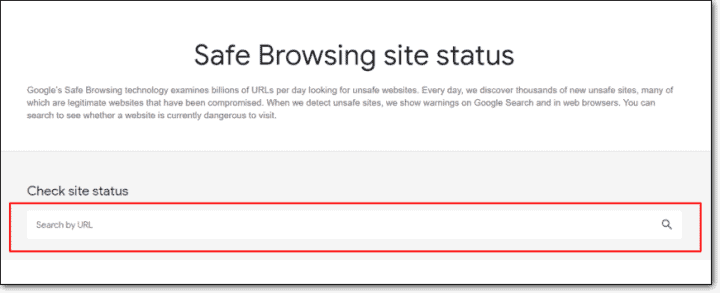
L'unico problema è che Google Safe Browsing non analizza l'entità del danno causato al tuo sito web né ti dice come aggirare l'avviso di sito ingannevole.
Controlla Google Search Console per le notifiche di sicurezza
Sulla tua Google Search Console, vai alla scheda Sicurezza:
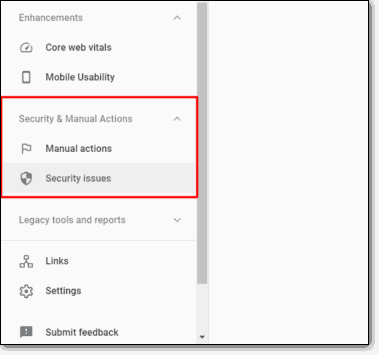
Vai alle pagine infette:
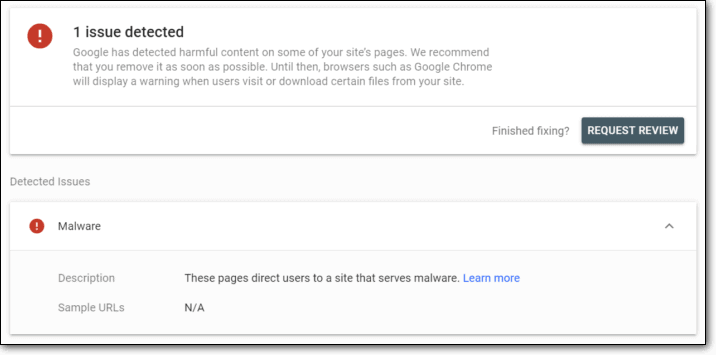
Questo ti darà un elenco di tutte le pagine interessate e può aiutarti a restringere l'elenco delle azioni che dovrai intraprendere per valutare il danno arrecato al tuo sito web.
Perché il tuo sito ha un avviso di sito ingannevole
Il motore di ricerca di Google prospera perché fornisce risultati pertinenti e utili alle query di ricerca. Se questi risultati iniziassero a diffondere virus o malware su Internet, ciò paralizzerebbe la loro attività. Questo è esattamente il motivo per cui Google Navigazione sicura contrassegna il tuo sito web se contiene malware.
Siamo nel settore della sicurezza di WordPress da molto tempo ormai e il motivo più probabile per cui il tuo sito web ha un avviso "Sito ingannevole in anticipo" è un'infezione da malware.
I siti Web infetti da malware vengono utilizzati per diffondere virus, keylogger e trojan su altri dispositivi. Possono anche essere utilizzati per facilitare altri hack e attacchi dannosi. In definitiva, vengono utilizzati per rubare dati critici, come credenziali di accesso e informazioni finanziarie.
Queste sono alcune delle tipiche infezioni che abbiamo visto che attivano l'avviso ingannevole del sito:
- Il phishing è un attacco di ingegneria sociale, il che significa che l'hacker ha creato una pagina Web apparentemente ufficiale per indurre un visitatore a fornire volontariamente le proprie informazioni. Questo è il motivo principale per cui un sito Web viene contrassegnato come ingannevole, anche se Google Navigazione sicura ha un avviso dedicato alla segnalazione dei siti Web di phishing.
- Contenuto di ingegneria sociale incorporato può promuovere collegamenti dannosi e attività illecite, solitamente sotto forma di annunci o popup. Ma possono anche reindirizzare i tuoi utenti Web a un sito Web di phishing dannoso. Molto spesso, questo contenuto incorporato è nascosto agli amministratori, quindi solo i visitatori li vedono.
- Gli attacchi XSS di WordPress possono sfruttare le vulnerabilità del tuo sito Web per inserire codice JavaScript dannoso nel tuo codice front-end o back-end.
- Attacchi SQL injection può essere utilizzato per infiltrarsi, modificare e distruggere il database di un sito web. Può anche essere utilizzato per inviare una copia dell'intero database all'hacker.
- L'installazione errata del tuo certificato SSL a volte può causare la visualizzazione dell'avviso, perché il tuo sito Web ora ha effettivamente contenuti visualizzati da 2 siti Web separati: quello HTTPS e quello HTTP. Questo è più comunemente noto come avviso di contenuto misto, poiché Google tratta i siti Web HTTP e HTTPS come entità separate.
La parte peggiore? Nessuno di questi attacchi richiede all'utente di fare qualcosa. Google segnalerà il tuo sito per il tentativo di caricare script e annunci dannosi.
Oltre alle infezioni da malware, Google segnalerà anche il tuo sito web se, come dicono, ha " servizi di terze parti etichettati in modo insufficiente ". Ciò che questo linguaggio di Google significa è che se gestisci un sito Web per conto di un'altra entità ma non lo hai specificato chiaramente sul tuo sito Web, i tuoi contenuti possono essere considerati ingannevoli.
Nota: è buona norma utilizzare i servizi standard del settore per cose come l'autenticazione o i gateway di pagamento. Il motivo è che questi servizi sono stabiliti e seguono buone pratiche di sicurezza.
Come rimuovere l'avviso di sito ingannevole in anticipo?
Ormai dovresti sapere se il tuo sito web ha un sito ingannevole di Google Chrome in anticipo o meno ed esattamente perché lo vedi sul tuo sito web.
È ora di correggere l'avviso di sito ingannevole dal tuo sito Web una volta per tutte.
E lo faremo in 4 passaggi:
- Passaggio 1: valuta il danno arrecato al tuo sito web
- Passaggio 2: rimuovere il malware
- Passaggio 3: inviare una richiesta di revisione
- Passaggio 4: prevenire attacchi futuri
È un sacco di lavoro, andiamo dritti al punto.
Passaggio 1: valuta il danno arrecato al tuo sito web
Torna alla Google Search Console e vai alla scheda Sicurezza e fai clic sulla sezione delle pagine infette. Se hai seguito l'articolo fino ad ora, dovresti già sapere come farlo. In caso contrario, dai un'occhiata alla sezione precedente.
Fai clic su "Ulteriori informazioni" nella sezione "Problemi rilevati" e scopri dove si trova l'infezione:
- Su una pagina? (Es.: blog.example.com/pages/page1.php)
- In un gruppo di pagine? (Es.: blog.example.com/pages/)
- In un post? (Es.: blog.example.com/post1/)
- In tutto il blog? (Es.: blog.example.com/)
- In tutto il dominio o sottodominio? (Es.: esempio.com)
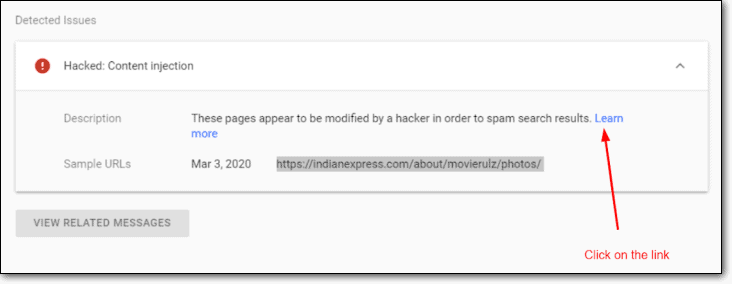
Nello screenshot qui sopra, puoi vedere che l'infezione si trova nella sottodirectory "Foto".
Valutare il danno ti aiuterà a risolvere la situazione in modo rapido ed efficiente.
Successivamente, controlla la data in cui Google ha scoperto contenuti sospetti. Puoi visualizzare le date esatte accanto agli URL elencati nella sezione "Problemi rilevati" della scheda "Sicurezza".
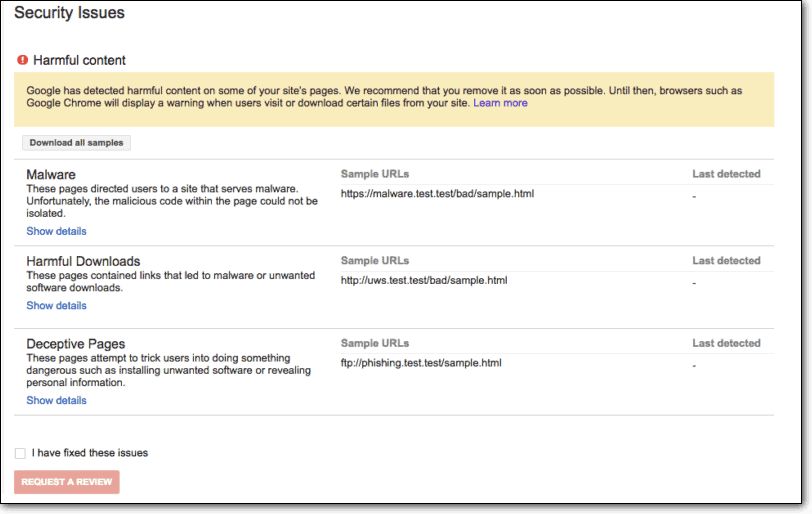
Navigazione sicura di Google e altri scanner di malware online non sempre forniscono molte informazioni su come superare il messaggio di avviso ingannevole del sito. Sapere quando è stato attivato il messaggio ti aiuterà a restringere il campo delle azioni che hai intrapreso subito prima di quella data. Hai installato un nuovo tema? Aggiornare un plug-in? Installare nuovi plugin?
NOTA: questo non è sempre un modo efficace per individuare il malware. Ci sono casi in cui il malware rimane dormiente per un po' prima di iniziare a mostrare i sintomi effettivi di un attacco.
Quindi, se questo non aiuta, puoi provare a "Visualizza come Google" per quelle pagine infette per capire cosa è andato storto:
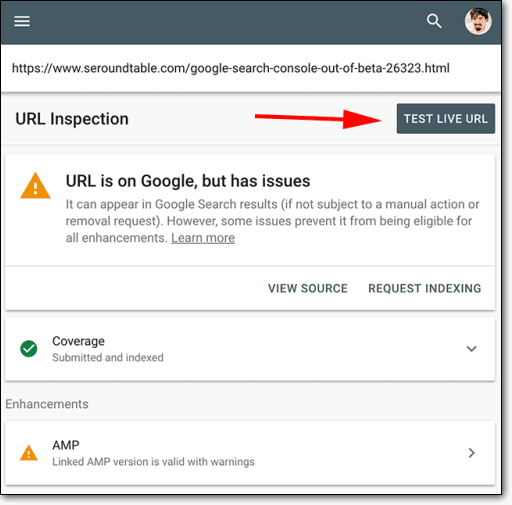
Questo dovrebbe dirti più che abbastanza sul problema principale. Successivamente, dovrai rimuovere il malware dal tuo sito web.
Passaggio 2: rimuovere il malware
Rimuovere malware dal tuo sito Web non è un compito semplice e non dovrebbe essere preso alla leggera. La serie sbagliata di azioni può distruggere completamente il tuo sito web.
Detto questo, è necessario rimuovere il malware dal proprio sito Web se si desidera correggere l'avviso "Sito ingannevole in anticipo".
Ora, ci sono due modi per gestirlo:
- Pulisci il tuo sito Web utilizzando uno scanner e un pulitore di sicurezza WordPress
- Pulisci il tuo sito web manualmente (NON RACCOMANDATO)
Non possiamo sottolineare abbastanza quando lo diciamo: non provare a proteggere i tuoi siti Web manualmente a meno che tu non sappia esattamente cosa stai facendo.
Come pulire il tuo sito web con un plugin di sicurezza per WordPress
Ti consigliamo vivamente di installare uno scanner di sicurezza di WordPress invece di utilizzare scanner di malware online per rimuovere malware dal tuo sito Web ed ecco perché:
- Google Safe Browsing può segnalare ciò che il malware sta facendo sul tuo sito web e non dove si trova effettivamente il malware. Non ti aiuta neanche a rimuovere il codice dannoso.
- Conosci PHP, HTML, Javascript e la gestione dei database? In caso contrario, la maggior parte degli script e degli annunci dannosi sembrerà esattamente uguale al normale codice.
- Supponiamo che tu capisca la programmazione e come funzionano i siti web. Quanto tempo puoi dedicare alla ricerca di tutti i file e le tabelle di database sul tuo sito Web alla ricerca di codice dannoso e script di terze parti e alla sua rimozione?
In parole semplici: non provare a rimuovere il malware da solo a meno che tu non sia un professionista. È una cattiva idea e può distruggere completamente il tuo sito web.

Ti consigliamo vivamente di iscriverti invece a MalCare.
MalCare è una suite completa di strumenti di sicurezza che scansionerà, pulirà e proteggerà i tuoi siti Web WordPress dai malware. A differenza di altri plugin di sicurezza di WordPress, MalCare utilizza algoritmi di apprendimento avanzati per continuare a evolversi di fronte a nuove e sconosciute minacce alla sicurezza informatica.
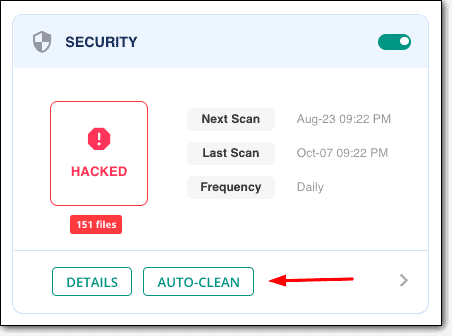
Non è tutto. Con MalCare, ottieni anche:
- Rimozione istantanea del malware con un clic in 3 minuti o meno;
- Rilevamento automatico del malware;
- Scanner giornaliero di malware;
- Potenti funzioni protettive;
Ottieni tutto questo per $ 99 all'anno e senza costi nascosti.
Iscriviti a MalCare e ripulisci oggi stesso il tuo sito Web violato da WordPress.
Come pulire manualmente il tuo sito web (NON RACCOMANDATO)
Ancora una volta, pulire manualmente il tuo sito Web è una pessima idea. Non lo consigliamo in nessun caso.
Ma se comprendi i rischi e desideri comunque rimuovere il malware in stile fai-da-te, devi capire che la pulizia di un sito Web compromesso richiede 4 passaggi principali:
- Scansiona i file sul server alla ricerca di codice dannoso;
- Scansiona le tabelle del database alla ricerca di comandi dannosi;
- Trova backdoor e account amministratore fantasma;
- E infine, rimuovi il dannoso senza violare il sito web.
Per ogni sito Web compromesso, ci sono indicatori di un hack che puoi cercare. In questo segmento, esamineremo le indicazioni di un sito Web compromesso e proveremo a rimuovere il codice dannoso che ne deriva.
Ma prima di iniziare, fai un backup completo del tuo sito web. Se finisci per distruggere il tuo sito web, questo backup ti aiuterà a rimetterti in carreggiata.
#1 Scansiona i file sul server alla ricerca di codice eseguibile dannoso
Esistono due posizioni in cui gli hacker inseriscono codice dannoso: i file sul sito Web e le relative tabelle del database. Cominciamo con i file perché è più probabile che contengano script di terze parti.
Per essere perfettamente chiari, la maggior parte dei malware moderni è molto più sofisticata di un singolo file contenente solo codice dannoso. Il più delle volte, vedrai codice dannoso inserito in file essenziali sul sito web.
Inizia a cercare file con nomi sospetti in queste due cartelle.
- contenuto wp
- wp-include
Queste sono cartelle che non dovrebbero contenere alcun file eseguibile. Se ci sono file PHP qui, allora è una brutta cosa.
Potresti vedere Google o altri scanner di malware online contrassegnare i file Javascript come codice dannoso.
Sebbene ciò possa essere vero, Javascript in genere inserisce contenuto nel frontend. In termini semplici, Javascript non può eseguire attività dannose da solo. Il malware richiede una funzione PHP o uno snippet di codice per eseguire Javascript.
Quindi, se la domanda è "come superare in anticipo un sito ingannevole", la pulizia del codice PHP che avvia il Javascript dannoso è molto più rilevante.
#2 Cerca pattern di stringhe dannose nei file core di WordPress
I file core di WordPress sono costituiti da codice essenziale che aiuta il normale funzionamento del sito web. Questo è un buon posto per nascondere il codice dannoso. Nascondersi in bella vista, se vuoi.
La maggior parte dei malware lascerà schemi riconoscibili chiamati "String Patterns" che puoi cercare. Inizia a cercare in questi file:
- wp-config.php;
- .htaccess
- wp-activate.php
- wp-blog-header.php
- wp-commenti-post.php
- wp-config-campione.php
- wp-cron.php
- wp-links-opml.php
- wp-load.php
- wp-login.php
- wp-mail.php
- wp-settings.php
- wp-signup.php
- wp-trackback.php
- xmlrpc.php
Cerca frammenti come:
- tmpcontentx
- funzione wp_temp_setupx
- wp-tmp.php
- derna.top/code.php
- stripos($tmpcontent, $wp_auth_key)
Queste sono funzioni PHP comunemente utilizzate nei malware ed è un buon posto per iniziare a indagare.
Ricorda che le funzioni non sono male; tutto il contrario in realtà. Il loro scopo è estendere la funzionalità nel codice normale.
Se non riesci a capire se il codice è dannoso o meno, questa è una chiara indicazione che non dovresti eliminarlo. La cosa più saggia sarebbe assumere un esperto di sicurezza di WordPress o installare un plug-in di sicurezza di WordPress.
#3 Pulisci le tabelle del database violato
I database sono molto più scomodi da riparare, ma puoi ripulirli. Vai al cPanel e apri phpMyAdmin per accedere alle tabelle del tuo database.
Ti consigliamo vivamente di attenersi a questo ordine di azioni durante la pulizia del database:
- Accedi a phpMyAdmin.
- Eseguire il backup dell'intero database.
- Cerca parole chiave e link spam che potresti vedere nei commenti spam.
- Apri la tabella che contiene contenuti sospetti.
- Rimuovi manualmente qualsiasi contenuto sospetto.
- Test per verificare che il sito web sia ancora operativo dopo le modifiche.
Ti consigliamo vivamente di apportare solo una modifica alla volta e di testare gli effetti della modifica prima di passare a qualsiasi altra modifica nel tuo database.
Se qualcosa sembra anche leggermente fuori posto sul tuo sito web, ripristina il tuo database dal backup che hai fatto subito.
#4 Rimuovi le backdoor incorporate nel tuo sito web
La parte peggiore di una pulizia manuale è dover cercare backdoor. Le backdoor sono essenzialmente piccoli frammenti di codice che consentono a un hacker di riottenere l'accesso al tuo sito Web anche dopo averlo ripulito.
Le backdoor sono difficili da trovare perché di solito sono nascoste anche nel codice normale.
Cerca le seguenti funzioni PHP su tutti i tuoi file:
- fondo64
- str_rot13
- gzuncompress
- eval
- esec
- crea_funzione
- sistema
- affermare
- strisce
- preg_replace (con /e/)
- move_uploaded_file
Ancora una volta, queste non sono funzioni malvagie per impostazione predefinita e anche molti plugin e temi le usano legittimamente.
Se ritieni che questo sia troppo difficile o troppo tecnico, dovresti fermarti ora e installare MalCare. È un modo rapido, semplice e conveniente per riparare il tuo sito Web in pochissimo tempo. Più velocemente rimuovi il malware, più velocemente puoi passare alla sezione successiva, che riguarda come disattivare il sito ingannevole in anticipo.
Passaggio 3: inviare una richiesta di revisione
La semplice pulizia del tuo sito Web non è sufficiente. Dovrai rimuovere tutto il malware dal tuo sito web e comunicarlo a Google in modo che possa esaminare il tuo sito web e rimuovere il messaggio di avviso.
ATTENZIONE: prima di inviare una richiesta di revisione a Google, devi essere sicuro al 100% che il tuo sito web non contenga tracce del malware presente in qualsiasi punto. Se il tuo sito web è ancora infetto, Google rifiuterà la tua richiesta di correggere il messaggio di avviso ingannevole del tuo sito. Ricevi un rifiuto da parte di Google troppe volte e Google ti segnalerà come "Recidivo" e non potrai richiedere una revisione per 30 giorni.
Un'idea altrettanto negativa è inviare più richieste di revisione per lo stesso problema. Una volta inviata una richiesta di revisione, attendi 1-3 giorni affinché Google la risolva. L'invio di più richieste può causare tempi di risposta molto più lunghi e, in alcuni casi, Google potrebbe contrassegnarti come "Recidivo".
Detto questo, rimuovere l'avviso ingannevole del sito in anticipo è un processo abbastanza semplice, ma non otterrai molti buoni tutorial su di esso. Quindi, segui questo articolo passo dopo passo.
Passaggio A: vai alla scheda Problemi di sicurezza . È ora di richiedere una revisione del tuo codice da Google Search Console.
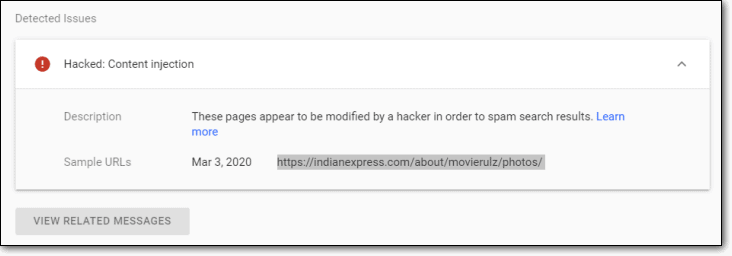
Passaggio B: selezionare "Ho risolto questi problemi".
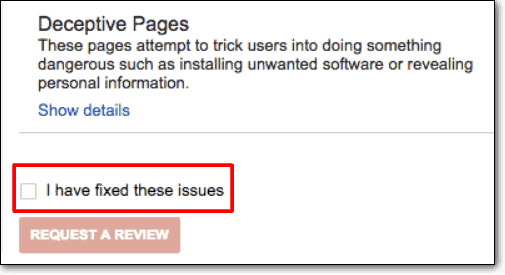
Passaggio C: fare clic su "Richiedi una revisione".
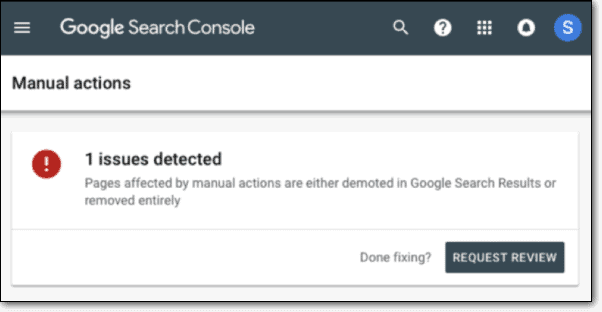
Passaggio D: Descrivi tutte le azioni che hai intrapreso nel campo di input. Più sei descrittivo e chiaro, meglio è per la tua applicazione. Quindi fare clic su "Invia richiesta":
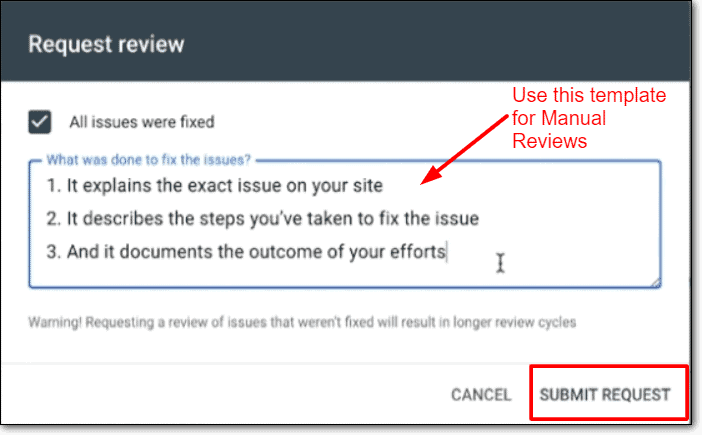
Passaggio E: infine, fai clic sulla sezione Azioni manuali.
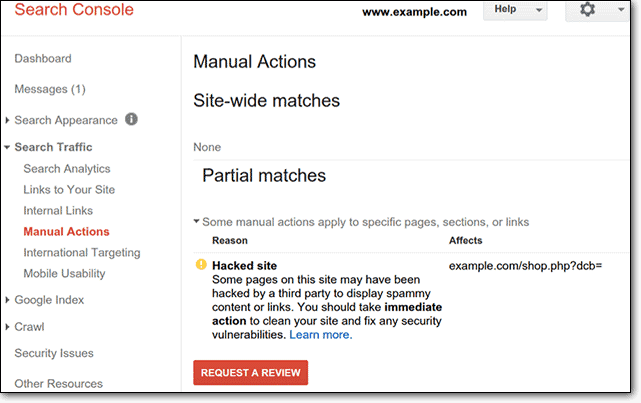
Passaggio F: ripeti i primi quattro passaggi per risolvere tutti i tuoi problemi di sicurezza su Google.
NOTA: il messaggio di avviso non verrà rimosso immediatamente. Google impiega fino a 3 giorni per esaminare il sito Web e rimuovere l'avviso "Sito ingannevole in anticipo". Ma questo è il miglior processo che puoi seguire. In 1-3 giorni, dovresti essere in grado di tornare al lavoro come al solito.
Passaggio 4: prevenire attacchi futuri
Puoi saltare questo passaggio a tuo rischio e pericolo. Ma ad essere onesti, ci vorrà un po' prima che l'avviso venga rimosso. Potresti anche usare questo tempo per rafforzare la tua sicurezza informatica e proteggere il tuo sito Web da attacchi futuri.
Se stai cercando una soluzione automatizzata, ti consigliamo di installare MalCare.
- Le scansioni antimalware giornaliere automatiche ti aiuteranno a stare un passo avanti rispetto agli hacker.
- Puoi rimuovere malware dal tuo sito web con un clic senza alcun rischio per il tuo sito web.
- Misure di rafforzamento di WordPress che funzionano in pochi clic.
- Il firewall di WordPress ti aiuterà a filtrare il traffico dannoso dal paese o dal dispositivo.
- Come bonus, ottieni anche un comodo monitoraggio della lista nera e del traffico.
Installare MalCare è il modo più semplice per assicurarti di non essere mai più colpito da un sito ingannevole di Google in anticipo.
Ci sono diversi miglioramenti che puoi e dovresti implementare sul tuo sito da solo. Questi sono facili da eseguire, inclusi suggerimenti come cambiare la password con una più sicura, installare un plug-in di sicurezza, aggiornare il core di WordPress, il tema e i file del plug-in per citarne alcuni. Troverai un elenco completo nel nostro articolo sulla sicurezza di WordPress.
Domande frequenti
Posso pulire il sito da solo?
Sicuro. Ma non lo consigliamo in nessun caso. A meno che tu non sia un esperto di PHP, Javascript, SQL, HTML e Apache, c'è un enorme rischio di danneggiare in modo permanente il tuo sito web a un livello fondamentale.
Come prevenirlo in futuro?
Ti consigliamo di rafforzare la tua sicurezza informatica e installare un firewall. Inoltre, installa uno strumento di rilevamento e rimozione malware per ogni evenienza.
Qual è il sito ingannevole in vista?
Se il tuo sito Web è infetto da malware, Google può pubblicare un avviso "Sito ingannevole in anticipo" che i tuoi utenti Web vedranno ogni volta che tentano di accedere a uno dei tuoi collegamenti. Questo è uno degli 8 messaggi di avviso emessi da Google quando il tuo sito web viene segnalato da Google Safe Browsing.
Come disattivare il sito ingannevole in anticipo?
Risposta breve: non farti hackerare. Se il tuo sito web mostra già tale avviso, dovrai rimuovere tutti i malware che tentano di caricare script e annunci dannosi sul tuo sito web e inviare una richiesta su Google Search Console per rimuovere l'avviso.
Come faccio a riparare il sito Web in anticipo contiene malware?
Trova e rimuovi il malware sul tuo sito web. Quindi invia una richiesta di revisione su Google Search Console per rimuovere l'avviso dai risultati di ricerca del tuo sito web.
Cos'è un sito Web non sicuro?
In genere, un sito Web non sicuro è quello che contiene malware. Visitare un sito Web non sicuro potrebbe significare che un hacker può rubare le tue informazioni personali. Questo potrebbe non essere sempre il caso e il tuo sito Web potrebbe semplicemente essere dannoso per i suoi utenti Web in qualche modo o forma.
Qual è il prossimo?
Di solito, un avviso di un sito Web ingannevole comporta anche altre preoccupazioni. Abbiamo visto con molti dei nostri clienti che un avviso del browser Google Chrome può anche portare il tuo host web a sospendere il tuo account di hosting e Google Ads a sospendere il tuo account pubblicitario.
Ti consigliamo di controllarli in seguito.
La tua vita può essere molto più semplice se installi semplicemente MalCare. Ottieni così tante fantastiche funzionalità che puoi semplicemente connettere il tuo sito web una volta e lasciare che il plug-in gestisca la sicurezza dell'intero sito web.
Ti consigliamo vivamente di leggere tutti i segmenti di questo articolo. Se hai semplicemente sfogliato i titoli, c'è una buona probabilità che tu possa esserti perso qualcosa.
E questo è tutto, gente!
Rilascia qualsiasi domanda o domanda che potresti avere e il nostro acclamato team di supporto ti aiuterà a risolvere i tuoi problemi giorno e notte.
Fino alla prossima volta.
